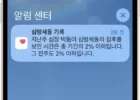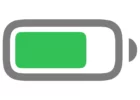애플워치 스크린샷 캡처하기
애플워치의 화면을 캡처하면 아이폰의 사진앱에 들어간다. 그런데 먼저 아이폰의 애플워치 설정에서 설정을 해야한다.
애플워치 스크린샷 캡처하기
가끔 애플워치의 화면을 캡처하고 싶을 때가 있다. 애플워치에서 화면을 캡처할 수 있다. 이 기능은 애플워치가 처음 나올 떄 부터 있었다.

애플워치의 화면을 캡처할는 아이폰의 애플워치 설정앱에서 스크린샷 캡처하기를 켠 후에 사용할 수 있다.
- 아이폰 애플워치앱에서 스크린샷 설정하기
- 애플워치에서 스크린샷 캡처하기
아이폰 애플워치앱에서 스크린샷 설정하기
애플워치 스크린샷은 애플워치가 처음 나올 때 부터 있었는데, 언젠가 부터 기본값이 꺼져있다. 그래서 아이폰 애플워치앱에서 스크린샷 사용을 켜야한다. 애플워치 스크린샷 활성화 방법은 다음과 같다.
1.아이폰에서 애플워치앱을 연다.
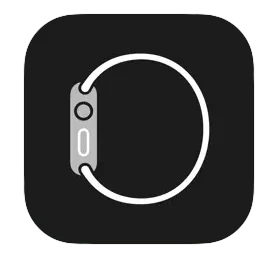
2. 나의 시계 > 일반을 누른다.
3. 아래로 내려 ‘스크린샷 활성화’ 를 켠다.
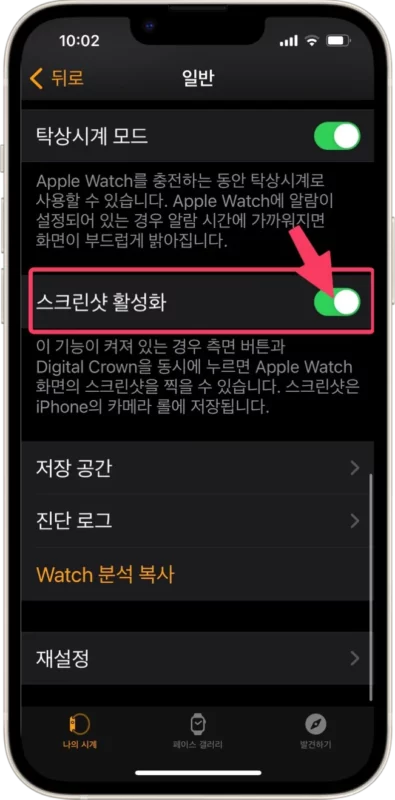
애플워치에서 스크린샷 캡처하기
스크린샷 활성화 설정이 켜 있으면 애플워치에서 화면을 캡처할 수 있다.
오른쪽의 용두와 측면 버튼을 동시에 누르면 화면 캡처가 된다.
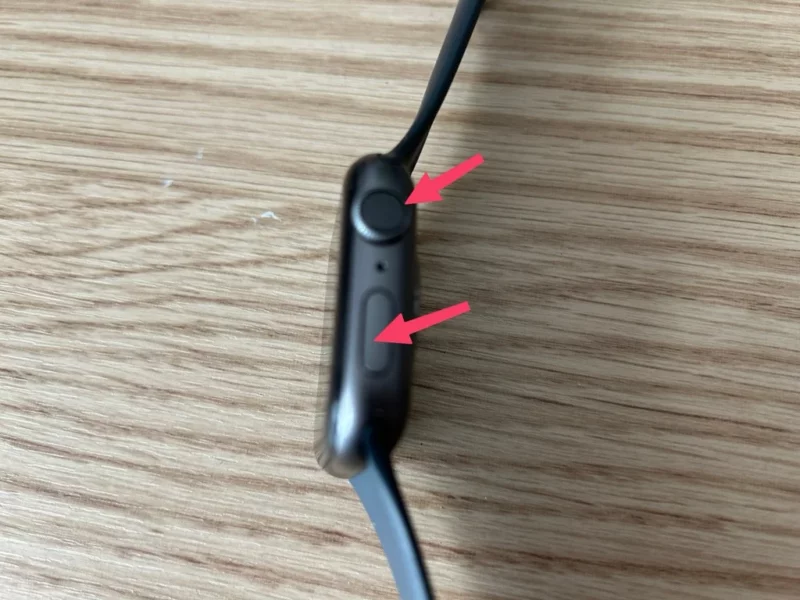
아이폰에서 애플워치 스크린샷 확인하기
애플워치에서 캡처한 애플워치의 화면은 아이폰의 사진앱에 들어가 있다.
마치며
애플워치의 용두와 측면 버튼을 동시에 누르면 화면 캡처가 되는데, 언젠가 부터 아이폰의 애플워치 앱의 설정에서 스크린샷 활성화를 해야한다.
제휴 링크로 구매 시 제휴마케팅 활동의 일환으로 일정액의 수수료를 지급받아 콘텐츠를 제작하는데 큰 도움이 됩니다.
도움이 되셨다면, 댓글이나 소중한 커피 한 잔 부탁드려도 될까요?

당신이 좋아할 만한 글

윗몸일으키기: 윗몸일으키기 카운터

윗몸일으키기 하면 자동으로 횟수 측정, 횟수를 음성으로 세주고, 윗몸일으키기 속도 분석, 일별/월별/연도별 운동 기록 관리

윗몸일으키기 하면 자동으로 횟수 측정, 횟수를 음성으로 세주고, 윗몸일으키기 속도 분석, 일별/월별/연도별 운동 기록 관리